Report - Správa úspor
Kto môže túto funkciu používať? Funkcia je dostupná pre používateľov CargoON a Trans for Forwarders, ktorí si zakúpili doplnkový produkt: Podnikové správy (BI reports). Reporty sú viditeľné pre vybraných používateľov, ktorých určila spoločnosť požadujúca prístup. Viac informácií o produkte Podnikové reporty. |
- sledovať cenové trendy,
- optimalizovať náklady,
- vyhodnocovať efektívnosť rokovaní.
Zdroj údajov: Zdroj údajov: údaje pochádzajú z modulu Freights.
Rozsah údajov: Prehľady sú založené na údajoch získaných z modulu Freights a zahŕňajú všetky prepravy, pre ktoré bola uzavretá formálna transakcia.
Výpočet nákladov je založený na dátume vykládky.
Výmenné kurzy sa počítajú k dátumu vykládky.
Na základe údajov zo zostavy Správa úspor (Savings Management) môžete:
- vidieť výsledky rokovaní na Platforme Trans.eu,
- skontrolovať, ako efektívne vaši zamestnanci vyjednávajú, či môžu dosiahnuť výhodnejšie podmienky v porovnaní s prvou, najnižšou a najvyššou prijatou ponukou,
- porovnať výkonnosť vašich zamestnancov,
- zistiť, kde vyjednávanie prináša najlepšie výsledky.
Navigácia v správe Savings Management
Ak chcete otvoriť výkaz, prejdite na kartu Riadenie úspor v module Podnikové reporty.
Report sa skladá zo 5hlavných častí:
- KPI - ukazujú hodnoty celej spoločnosti
- Graf kalendára úsporných činností - zobrazuje celkové úspory dosiahnuté za týždeň.
- Tabuľka Úspory na zamestnanca - celkové úspory vygenerované zamestnancami.
- Graf úspory podľa smeru - prezentuje úspory dosiahnuté na konkrétnych trasách.
- Mapy s úsporami na nakládke/vykládke Krajina - celkové transakcie rozdelené na krajiny nakládky/vykládky
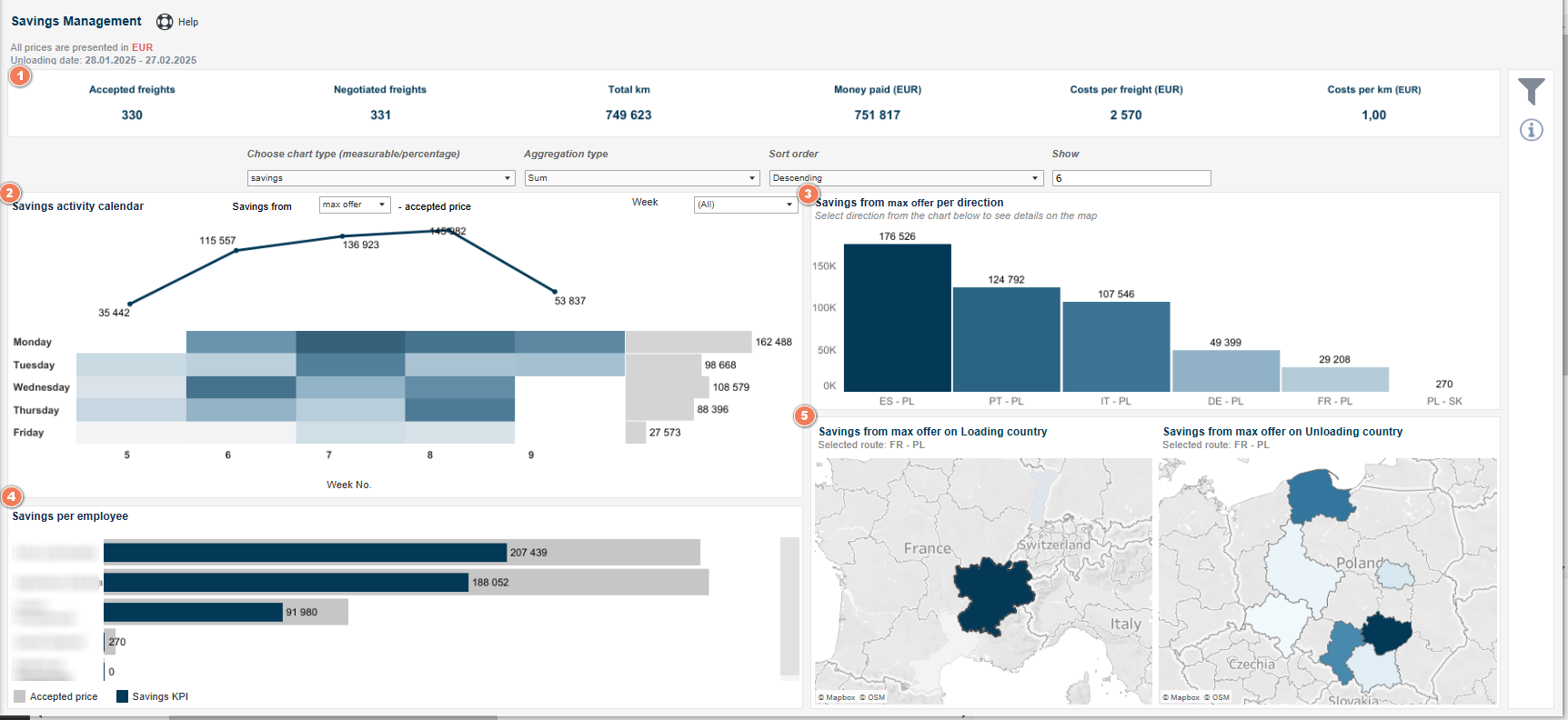
Údaje sa uvádzajú podľa dátumu vyloženia nákladu.
Výmenné kurzy sú prepočítané podľa dátumu vyloženia nákladu
Nastavenie rozsahu analyzovaných údajov
Rozsah analyzovaných údajov môžete definovať pomocou filtrov.
- Kliknutím na symbol filtra v pravom stĺpci otvorte nastavenia filtrov výkazu Správa úspor.

Filtrovanie
- Časový rozsah zobrazených údajov (Dátum vykládky) - môžete určiť časový rozsah pre dátum vykládky.
- Typ zverejnenia - vrátane tých na burzu (Exchange), do spoločností (Company), priamo.
- Zamestnanec,
- Smer prepravy nákladu podľa krajiny (Smery krajiny) - definuje sa pomocou kódu krajiny, - Typ nadstavby,
- Typ nákladu,
- Rozsah prepravnej kapacity,
- Mena - mena, v ktorej sa zobrazujú ceny, sa zobrazuje nad KPI a pri vybraných ukazovateľoch. Na výber sú dve meny: EUR a PLN.
- Názov dopravcu,
- Číslo nákladu,
- Externé identifikačné číslo.
- V rozbaľovacom zozname v časti KPI môžete vybrať typ grafu:
- Typ grafu:
- numerické - zobrazia sa sumy úspor,
- percentuálne - zobrazí sa percento úspory v porovnaní s pôvodnou cenou.
- Typ agregácie (súčet alebo priemer),
- Poradie triedenia údajov (zostupne alebo vzostupne).
- Počet zobrazených úspor

KPI - Riadenie úspor
V hornom stĺpci správy sa zobrazuje súčet hodnôt za časové obdobie zadané vo filtroch. Hodnoty sa uvádzajú pre časové obdobie a menu zadanú vo filtroch

Po prejdení kurzorom myši nad vybranú dlaždicu sa zobrazí nápoveda s popisom vysvetľujúcim hodnotu uvedenú v dlaždici.
Čo znamenajú dlaždice.
- Prijaté náklady - celkový počet zverejnených nákladov, ktorých zverejnenie viedlo k transakcii.
- Náklad s vyjednávaním - celkový počet nákladu, o ktorom sa rokuje.
- Celkový počet km - počet prejdených kilometrov.
- Zaplatené peniaze - celková cena všetkých prijatých nákladov.
- Náklady na jeden náklad - náklady na jeden náklad v analyzovanom časovom období.
- Náklady na km - priemerné náklady na náklad vypočítané na každý prejdený kilometer.
Tabuľka kalendára sporiacich aktivít

Sekcia pozostáva z:
Graf, ktorý zobrazuje celkovú sumu prijatých nákladov a sumu ušetrenú počas rokovaní.
- Graf, ktorý zobrazuje celkovú sumu prijatých nákladov a sumu ušetrenú počas rokovaní.
- Graf s dňami v týždni, ktorý prezentuje podrobné údaje z vybraného rozsahu týždňa (zadaného pomocou možnosti Týždeň) rozdelené podľa dní v týždni (pondelok až piatok).
Vedľa modrých dlaždíc sa pre každý deň v týždni nachádza čiarový graf, ktorý zobrazuje celkové úspory za každý deň v týždni počas analyzovaného obdobia.
Po nabehnutí kurzora myši na vybranú časť grafu sa v nápovede zobrazia ďalšie informácie.

Vďaka tomuto prístupu rýchlo identifikujete najvýhodnejšie dni a týždne z hľadiska tvorby úspor.
Nad grafom sú dva parametre filtrovania:
- Na účely tohto článku je vybraným parametrom maximálna ponuka pre všetky časti správy.
- Prvá cena (prvá ponúknutá cena) - úspora sa uvedie ako rozdiel medzi prvou ponúknutou cenou a akceptovanou cenou.
- Min. ponuka (najnižšia prijatá cenová ponuka) - úspora sa uvedie ako rozdiel medzi najnižšou ponúkanou cenou a akceptovanou cenou.
- Max. ponuka (najvyššia prijatá cenová ponuka) - úspora sa zobrazí ako rozdiel medzi najvyššou ponúkanou cenou a akceptovanou cenou.Na účely tohto článku je vybraným parametrom maximálna ponuka pre všetky časti správy.

- Týždeň - z rozbaľovacieho zoznamu vyberte týždne v rámci zvoleného rozsahu dátumov, pre ktoré chcete zobraziť údaje., select the weeks within the chosen date range for which you want to view the data.

V 49. týždni predstavovala úspora 89 448 EUR. To znamená, že maximálna ponúkaná cena bola o túto sumu vyššia.
Úspory podľa smerovej tabuľky
V stĺpcovom grafe sú znázornené trasy, ktoré priniesli najväčšie úspory.
Môžete určiť, koľko trás sa má v grafe zobraziť (napr. 10 najlepších) a zoradiť hodnoty vzostupne alebo zostupne.

Stĺpce zobrazujú úspory pre každú destináciu a ich hodnota ukazuje, koľko sa ušetrilo - napr. na trase zo Španielska do Poľska sa vo vybranom období ušetrilo 196 033 EUR v porovnaní s maximálnou ponúkanou cenou.
Tabuľka Úspory na zamestnanca
V tejto časti nájdete zoznam zamestnancov.
- Vyberte typ triedenia: Vyberte typ triedenia - zostupne (od najlepších výsledkov) alebo vzostupne (od najhorších výsledkov).
- Zadajte, koľko zamestnancov chcete do grafu zahrnúť: Zamestnancov

V grafe sa pri mene zamestnanca zobrazia 2 stĺpce:
- Modrá farba - predstavuje výsledok pre Akceptovanú cenu, čo je súčet cien, ktoré boli nakoniec dosiahnuté v procese vyjednávania vo vybranom období.
- Šedá - zobrazuje Úspory - označuje sumu úspor vo vybranom období.

Môžete porovnať výsledky vyjednávania jednotlivých zamestnancov a zistiť, ktorí z nich vygenerovali najvyššie náklady na uzatvorené transakcie a ktorí z nich vyjednávali najefektívnejšie.
Úspory za nakladanie/vykladanie máp krajín
Zobrazenie mapy je úzko prepojené s grafom Úspory podľa smeru. Body vyznačené na mape zodpovedajú smerom z vyššie uvedenej časti. Mapa zobrazuje úspory pre miesta nakládky naľavo a miesta vykládky napravo.
Mapy zobrazujú úspory pre parameter zadaný v kalendári aktivít Úspory (napr. max. ponuka).
Zobrazenie mapy môžete zväčšiť alebo zmenšiť.


Ďalšie funkcie
Na pravej strane zostáv nájdete stĺpec s ďalšími funkciami:
- Filtre (ich fungovanie sme vysvetlili v časti článku o definovaní rozsahu údajov).
- Tlačidlo pôvodných nastavení - jedným kliknutím môžete vymazať použité filtre (okrem meny) a okamžite obnoviť pôvodný vzhľad zostavy.
- Ikona „i“ - ak chcete zobraziť podrobné informácie o rozsahu údajov, prejdite na ikonu.
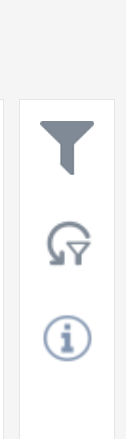
Správa o riadení úspor vám umožní identifikovať najefektívnejšie rokovania, účinné cesty a najlepších zamestnancov, ktorí vedú rokovania.

